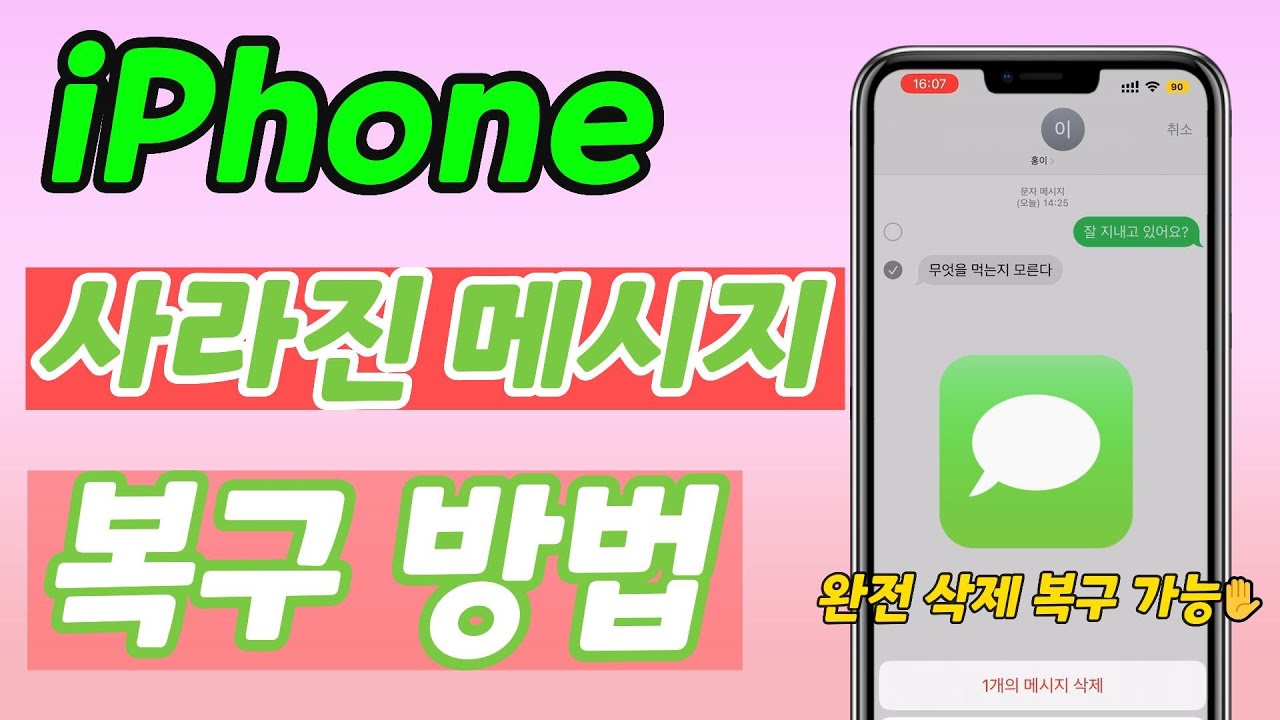iPhone에서 때에 따라서는 메시지가 자동 삭제되는 경우가 있습니다. 메시지를 삭제하려고 하지 않았는데도 메시지가 사라지는 경우가 있어 많은 분들이 당황을 하실 텐데요. 중요한 메시지일 경우 삭제되었을 때 삭제된 날짜나 이유를 알 수 없기 때문에 어떻게 복구해야 하는지 난감한 경우가 생기게 됩니다.
오늘은 iPhone에서 메시지가 자동으로 삭제되는 이유, 아이폰 메시지 삭제 이유, 아이폰 문자 삭제 시 메시지 복구 방법에 대해서 함께 살펴보도록 하겠습니다.
1부: iPhone 메시지 자동 삭제 이유
iPhone에서 자체적으로 메시지를 삭제하는 경우가 있습니다. 아이폰 메시지 삭제가 일어나는 이유는 다음과 같이 여러 개가 있습니다.
1 잘못된 설정
iPhone은 일정한 기간이 지난 문자메시지가 자동으로 보관함으로 이동하도록 설정하는 기능이 있습니다. 이용자가 30일이나 1년 동안에 문자메시지를 보관하고 그 이후가 지나면 보관함으로 메시지가 이동합니다. 이때에는 ‘설정>메시지>메시지 보관’으로 이동하면 메시지를 확인할 수가 있습니다.
2 iOS 업데이트 실패
iPhone에서 iOS 업데이트에 실패한 경우 아이폰 문자 삭제 오류가 생길 수 있습니다. 애플에서는 업데이트를 하면서 버그 수정을 제공하지만 또 다른 버그가 생길 수도 있습니다. 그렇기에 애플은 사용자가 iOS를 업데이트 하기 이전에 iPhone를 백업하도록 권하고 있습니다. 메시지 이외에도 iOS업데이트에 실패하면 메시지 문자 삭제 혹은 누락 문제가 발생하게 됩니다.
3 저장 공간의 부족
저장 공간 부족도 중요한 아이폰 메시지 삭제의 원인이 됩니다. ‘설정>일반>아이폰 저장공간’으로 이동하면 충분하게 저장공간이 남아 있는지를 확인할 수가 있습니다. 메모리가 부족하다면 더 많은 공간을 마련해 주거나 필요한 공간을 위해 불필요한 자료를 삭제해 주어야 합니다.
2부: iPhone에서 메시지 자동 삭제 오류를 해결하는 방법
1방법1. iPhone 삭제된 메시지 복구하기(권장)
iPhone에서 삭제된 메시지를 복구하는 것은 백업 없이 안전하게 이용할 수 있는 방법으로 가장 권장되는 방법입니다. 실제로 삭제된 데이터는 사용자에게 보이지 않을 수 있지만 iPhone 내부메모리에 보이지 않게 저장됩니다. 따라서 이를 불러오면 쉽게 삭제된 메시지 복구가 가능합니다.
「iMyFone D-Back/아이마이폰 디백」 을 이용하는 방법이 가장 안전하고 빠른 데이터 삭제 방법입니다. iMyFone D-Back을 이용하면 백업이 있거나 없거나 삭제된 메시지를 검색하고 복구할 수가 있습니다. 메시지뿐만 아니라 사진, 연락처, 메모, 동영상, 음악 등을 검색하여 복원할 수 있습니다.
iPhone 삭제된 메시지 복구하는 방법
단계1: iMyFone D-Back 아이폰 메시지 복구 프로그램을 아래 버튼을 클릭하여 다운로드 받아 설치합니다.

단계2: 아이폰과 PC를 USB케이블로 연결해 줍니다.
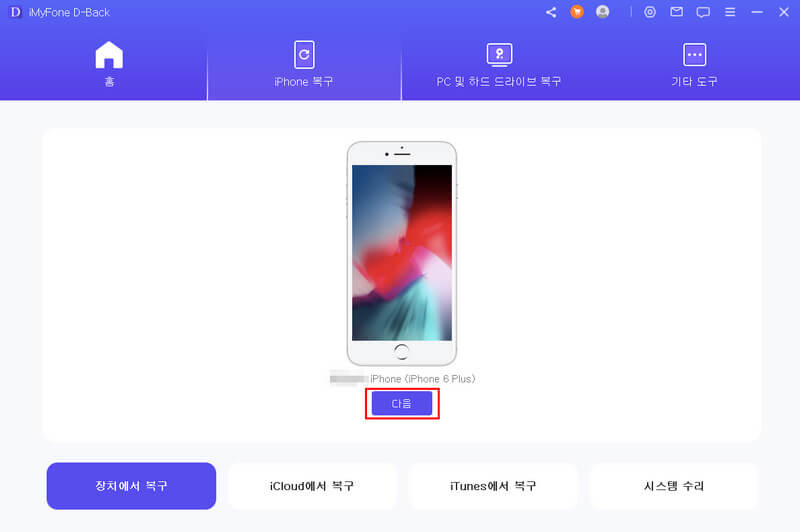
단계3: iMyFone D-Back 프로그램을 실행한 후에 데이터 검색을 실시합니다.

단계4: 데이터를 검색한 후에 삭제된 메시지를 미리보기 기능을 이용해 찾습니다. 복구할 데이터를 선택하여 복구 버튼을 누르면 PC에 삭제된 데이터를 북원할 수 있습니다.

▼ 아이폰에서 사라진 메시지 복구 방법 가이드 동영상
아이폰에서 사라진 메시지 복구 방법에 대한 가이드 동영상을 같이 봅시다!
iMyFone D-Back의 새로운 기능 Kakao Talk 복구 출시를 축하하기 위해 지금 구매하면 10% OFF 쿠폰 드릴게요!
드릴게요!
2방법2. iCloud 백업에서 손실된 메시지 복구하기
무료로 iCloud 백업에서 손실된 메시지를 복구할 수가 있습니다. 현재 메시지를 지우는 블라인두 채우기 복원이 가능합니다.
단계1: 아이폰에서 iCloud에 로그인 한 후 ‘설정>iCloud>연락처/문자메시지’를 끕니다.
단계2: 팝업 메시지가 뜨면 내 아이폰에서 ‘keep’버튼을 누릅니다.
단계3: 문자메시지를 켠 후에 병합을 탭합니다.
단계4: 손실된 모든 메시지가 아이폰으로 복원됩니다.
3방법3. iTunes 백업에서 삭제된 메시지 복구하기
iTunes에서 기존의 문자메시지를 복원하면 아이폰 기존 데이터를 지우지 않고도 메시지 복원이 가능합니다.
단계1: 아이폰, 아이패드를 백업하기 위해 PC 또는 Mac에서 iTunes를 실행합니다.
단계2: USB케이블을 이용해 iOS 장치를 컴퓨터에 연결한 후에 장치 암호를 입력합니다.
단계3: iTunes에서 백업 복원을 선택한 후에 각 백업 날짜 및 크기를 확인하고 가장 관련성이 높은 데이터를 선택해 복원을 클릭합니다.

결론
오늘은 아이폰 문자 삭제 문제해결방법에 대해 살펴보았습니다. 아이폰 문자 삭제가 자동으로 이루어지거나 삭제된 문자메시지를 복원해야 한다면 「iMyFone D-Back/아이마이폰 디백」 프로그램을 이용하면 손쉽게 데이터 복구가 가능합니다.